みなさんは、子どもの発表会や大会などで、撮影した動画ファイルが再生できないことって経験ありますか?
過去の記事にも載せていますが、ライブ配信で利用するOBS Studioでは、デジタルビデオカメラで撮影した動画ファイル(.MTSファイル)をメディアソースとして再生(配信)することができません。
一度録画した動画を改めて、配信する場合はMTSファイルをMP4に変換する必要がありました。
今回は実際に困ったファイル変換をWindowsの標準ソフトを使って変換した手順について、簡単ですが記事にしてみました。
興味があればご覧ください。
困ったシチュエーション
本当はライブ配信をしたかったのですが、機材トラブル等で間に合わず、いったんビデオカメラで撮影した動画をパソコンからライブ配信することにしました。
ライブ配信で利用するソフトは過去の記事でも紹介したOBS Studioです。
メディアソースとして、MTSファイルが選択肢にない。。。
そこで撮影した動画ファイル(.MTSファイル)をMP4に変換することにしました。
活用ソフト
利用したソフトはWindows10やWindows11にも標準インストールされている、「フォト」です。
こんなアイコンです。
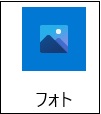
このソフトを使って、MTSファイルをMP4に変換することができます。
変換方法
実際の手順は次のとおりです。
まずは、撮影した動画ファイル(.MTS)です。
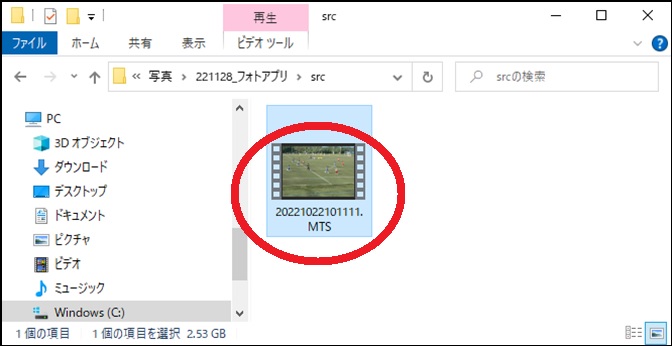
このファイルを右クリックして、「プログラムから開く」を選択し、「フォト」を選択します。
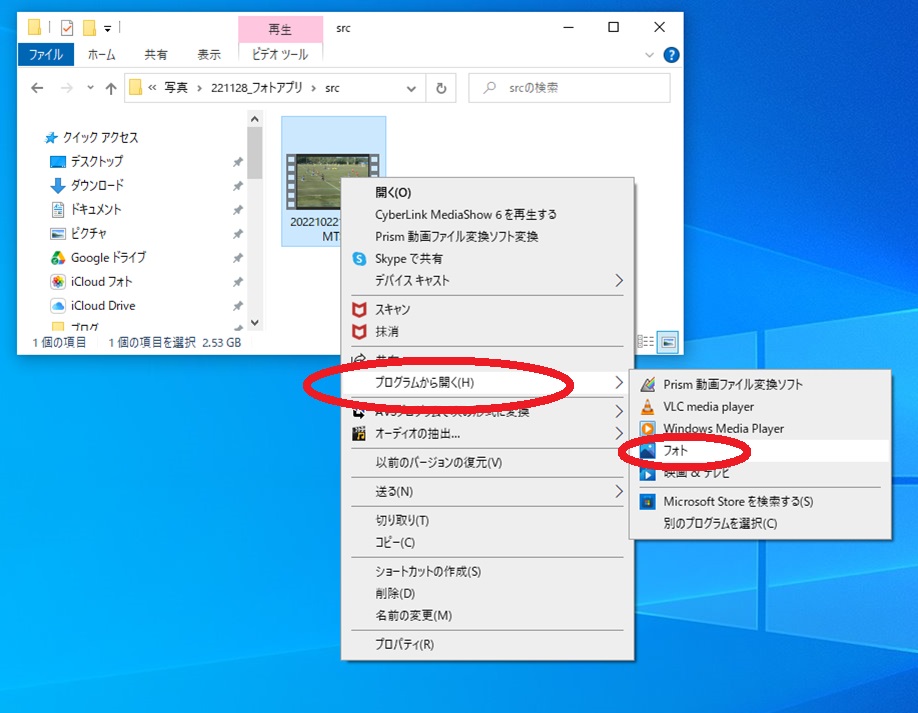
フォトでMTSファイルを開いたら、赤印の「…」をクリックし、「その他を編集」を選択、その中にある「テキスト入りビデオの作成」を選択します。
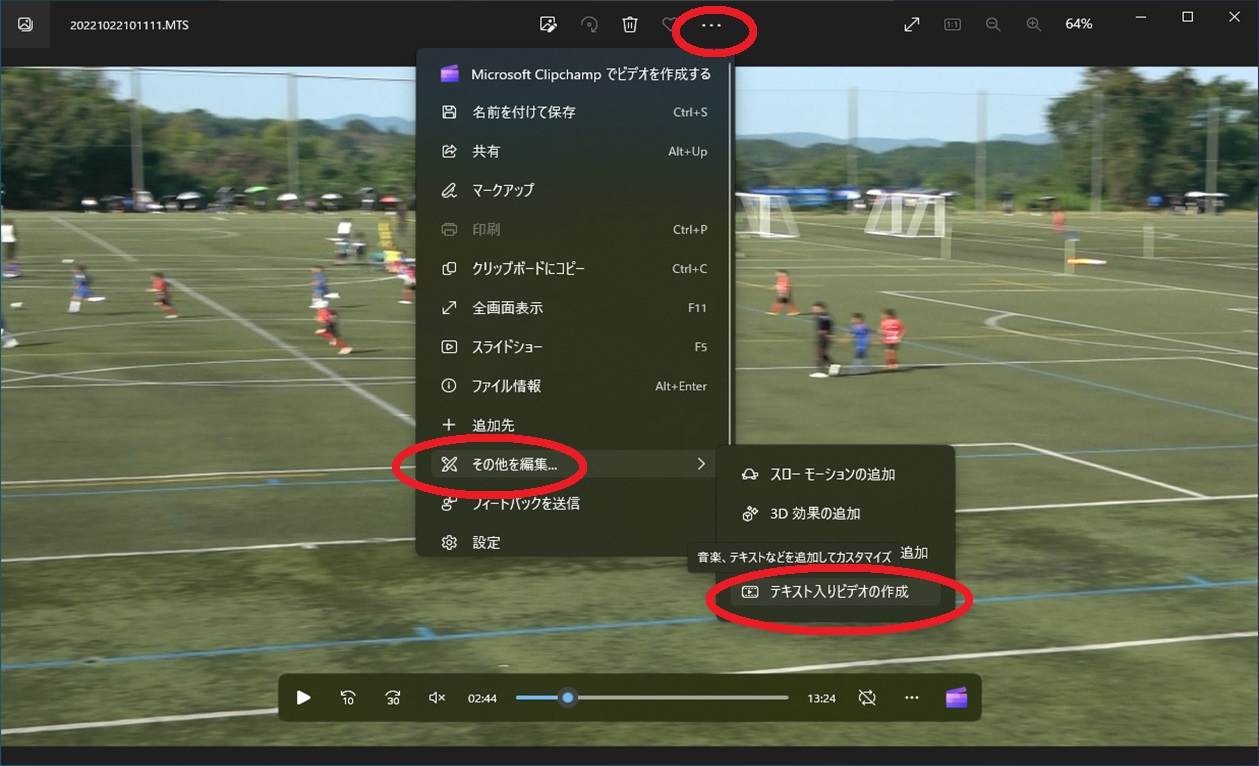
画面に表示されたまま変更せず、「OK」を選択します。
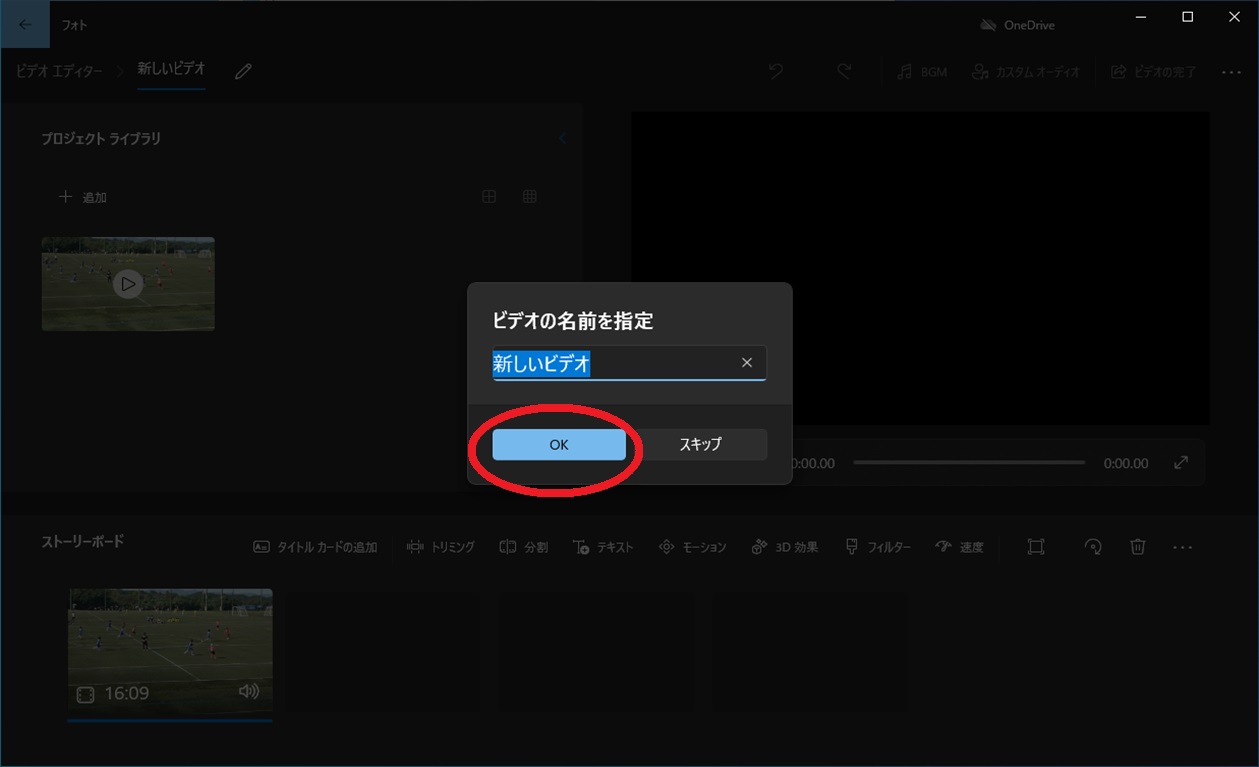
次に画面右上の「ビデオの完了」を選択します。
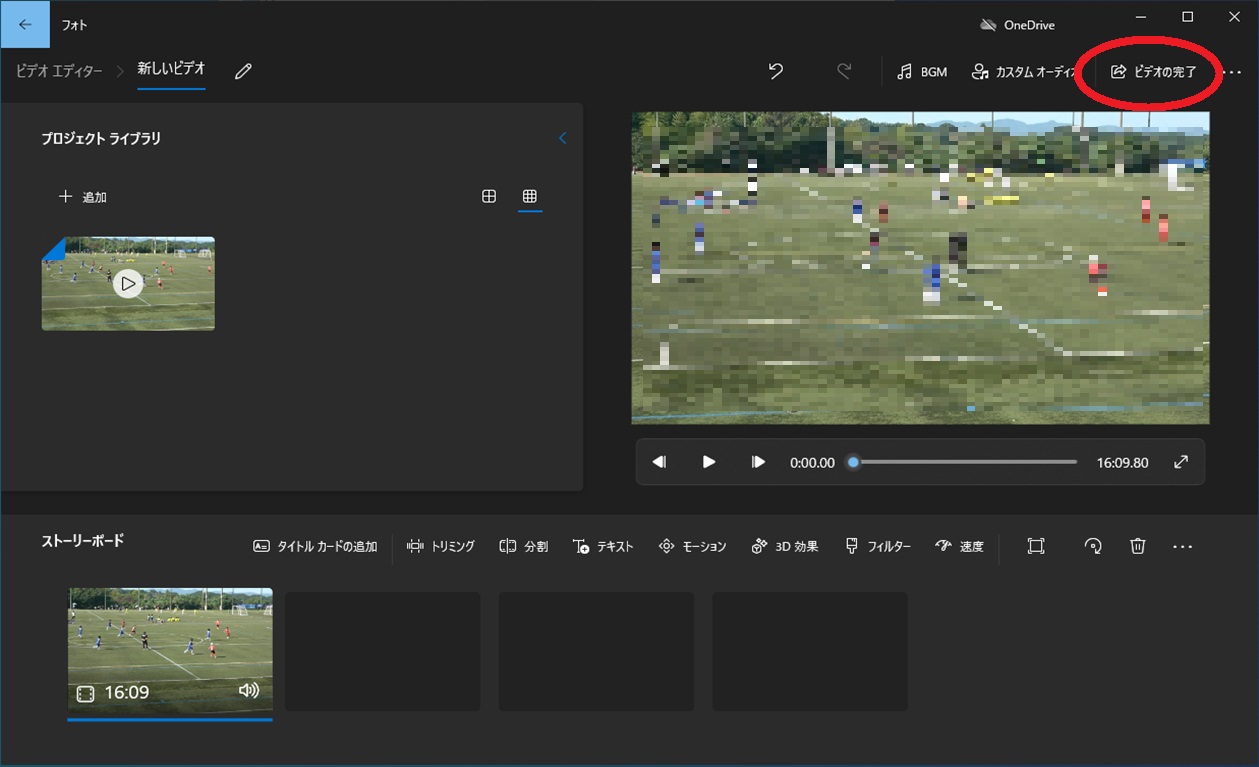
次に「エクスポート」を選択します。
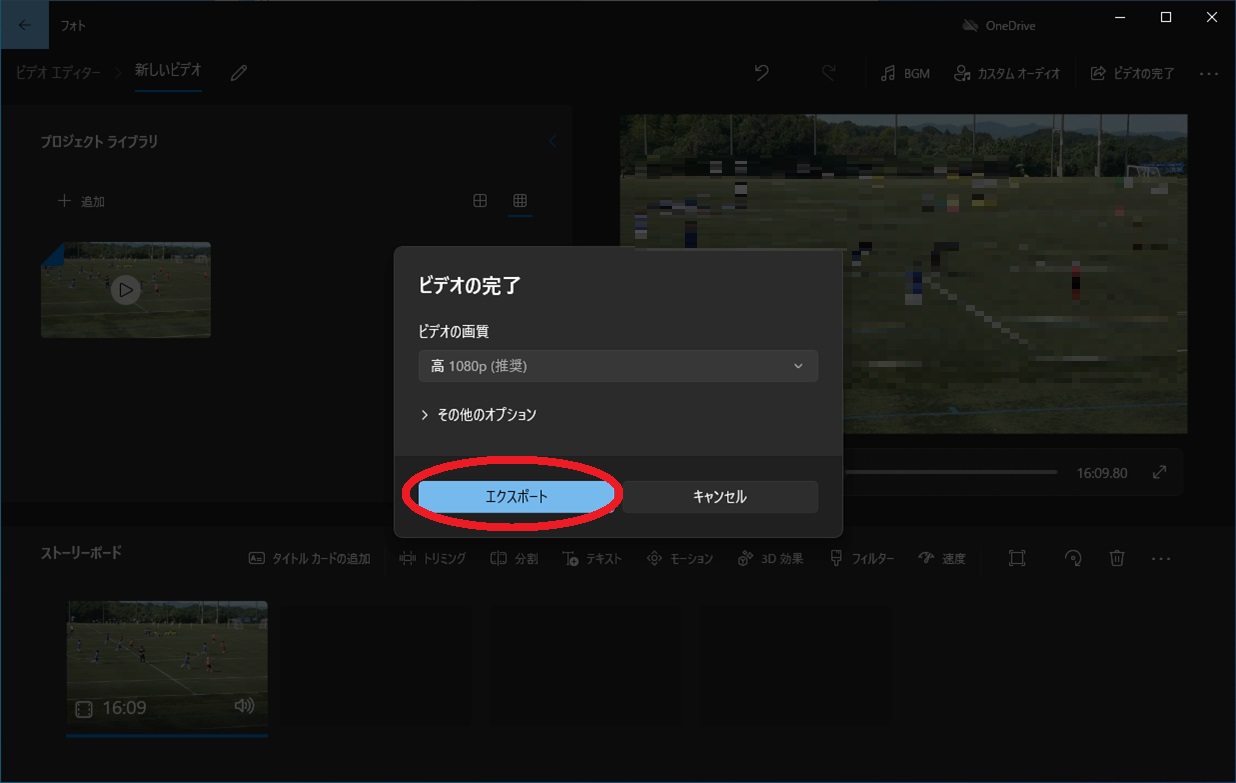
あとは、エクスポート(出力)先のフォルダを指定して、MP4ファイルの名前をつけます。
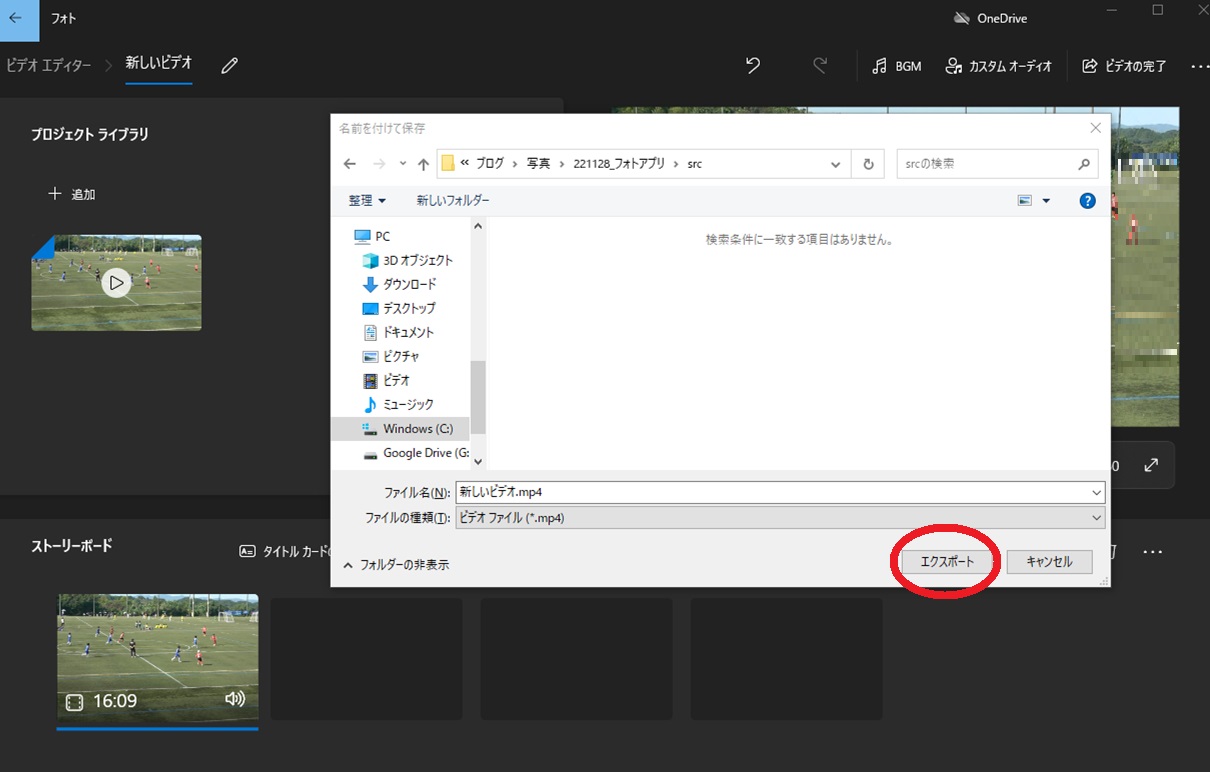
エクスポート処理が始まります。

完成するとつけた名前でMP4ファイルが作成されます。
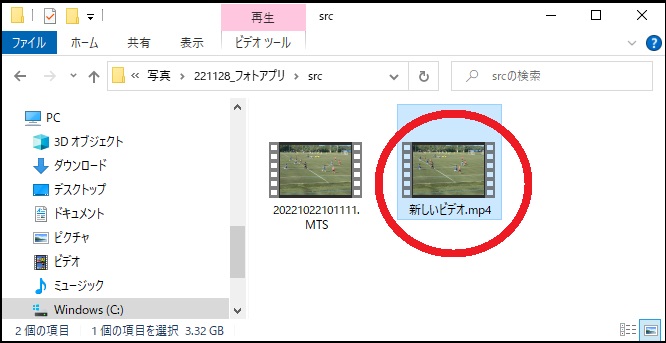
変換されたmp4の動画ファイルも問題なく再生できます。
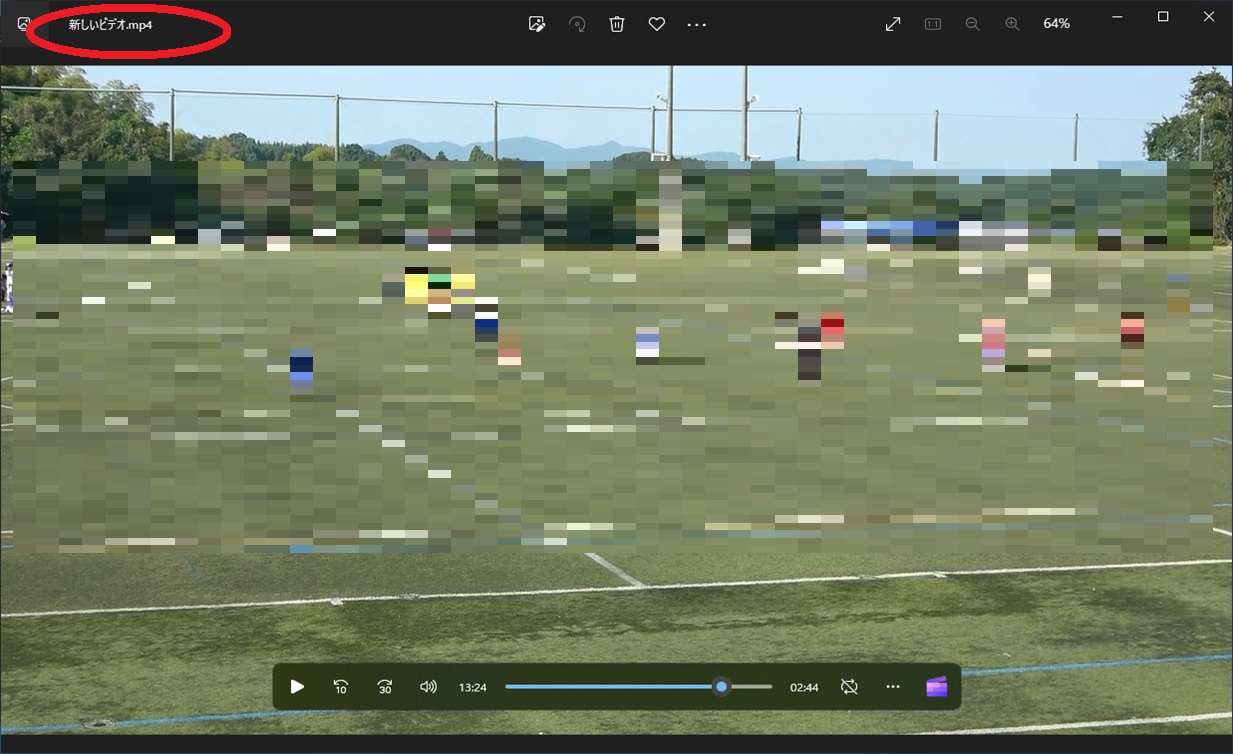
以上で完成です。
まとめ
有償ソフトを使うともっと簡単にできるかもしれませんが、上述したようにWindowsの標準ソフトでも十分簡単にで変換ができることを確認いただけたのではないでしょうか?
困ったときに備えフォトアプリをつかって動画変換できることを覚えておくと、今後、使えるシーンが出てくるかもしれません。
この記事がみなさんの役に立てば幸いです。
【 参 考 】
子どもの試合や発表会で役立つ!デジタルビデオカメラを使ったライブ配信方法!
スマホの画面をパソコンに表示!オンライン会議やライブ配信で使えるLetsViewのインストール手順!
素人でも簡単に!ペイントを使って写真の画像にモザイクをかける方法!
記録を形に残そう!DVD制作で撮影動画で想い出作り!

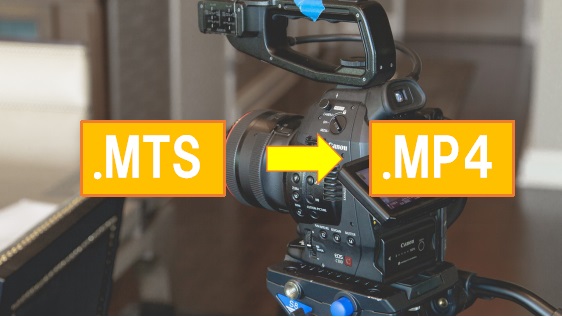


コメント